Cách thiết lập Max.Size và Min.Size cho các mục tiêu hợp lệ của sự kiện thông minh Hikvision
Hướng dẫn thiết lập Max.Size và Min.Size cho mục tiêu hợp lệ trên camera Hikvision, giúp tối ưu hóa phát hiện đối tượng và cải thiện hiệu quả của các sự kiện thông minh.
Ngày đăng: 24-05-2024
661 lượt xem
Hướng dẫn : Các camera mới có một số khác biệt về chức năng phát hiện thông minh mới có chức năng kích thước mục tiêu tối đa và tối thiểu. Bài viết này lấy DS-2CD2635FWD-IS làm ví dụ, giới thiệu cách thiết lập này chức năng.
1. Phát hiện vượt hàng rào ảo.
- Chức năng phát hiện hàng rào ảo phát hiện người, phương tiện hoặc các vật thể khác đi qua đường ảo được xác định trước và một số hành động nhất định có thể được thực hiện khi có báo động được kích hoạt.
Các bước:
- 1) Vào Configuration>Event>Smart Event , Line Crossing Detection ở giao diện cài đặt.
- 2) Chọn Enable để bật chức năng phát hiện vượt hàng rào ảo.
- 3) Chọn vào nút Draw Area , và vẽ một đường ảo.
- 4) Đặt kích thước tối đa và tối thiểu cho các mục tiêu hợp lệ. chọn vào nút Max.size và vẽ hình chữ nhật kích thước mục tiêu đối đa và chọn vào nút Min.size và vẽ hình chữ nhật kích thước mục tiêu tối thiểu.
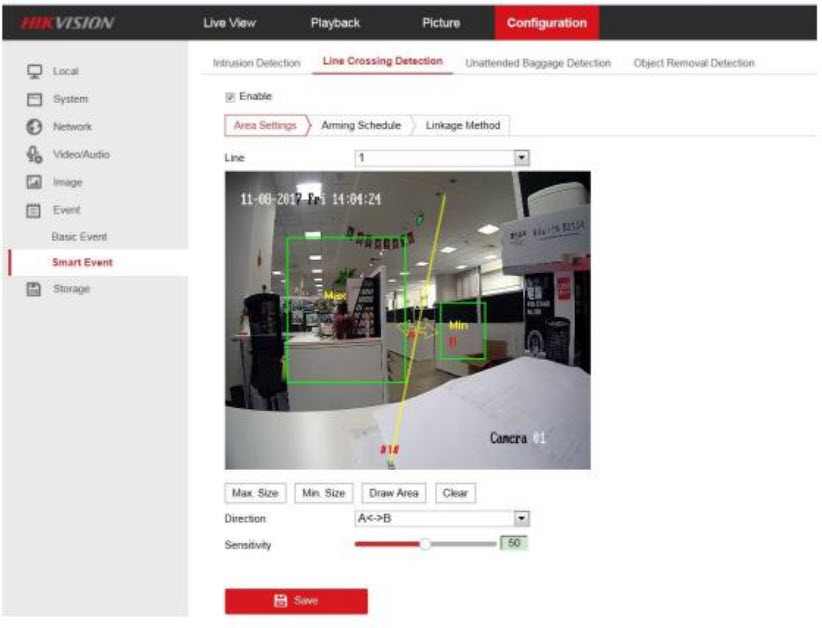
Chú ý :
- Max.size : Kích thước tối đa của một mục tiêu hợp lệ. Các mục tiêu có kích thước lớn hơn sẽ không phát hiện kích hoạt.
- Min.size: Kích thước tối thiểu của một mục tiêu hợp lệ. Các mục tiêu có kích thước nhỏ hơn sẽ không phát hiện kích hoạt.
5) Chọn Direction để phát hiện đường cắt ngang. Ví dụ: A->B chỉ có nghĩa là có thể phát hiện được vật thể đi qua đường từ bên A sang bên B.
6) Nhấn Stop Drawing khi vẽ xong. Thiết lập độ nhạy(Sensitivity).
7) Chọn Arming Schedule, thiết lập lịch trình báo động.
8) Chọn Linkage Method và chọn các phương pháp liên kết để phát hiện vượt hàng rào ảo.
9) Bấm Save để lưu cài đặt.
2. Phát hiện xâm nhập
- Chức năng phát hiện xâm nhập phát hiện người, phương tiện hoặc các vật thể khác xâm nhập và lảng vảng trong một vùng ảo được xác định trước và một số hành động liên kết nhất định có thể được thực hiện khi báo động được kích hoạt.
Các bước:
1) Vào Configuration>Event>Smart Event , Intrusion Detection ở giao diện cài đặt.
2) Chọn Enable để bật chức năng.
3) Chọn vào nút Draw Area, Thiết lập vùng được xác định trước.
- Nhấp vào video trực tiếp để chỉ định bốn đỉnh của vùng phát hiện và nhấpchuột phải để hoàn thành bản vẽ.
4) Đặt kích thước tối đa và tối thiểu cho các mục tiêu hợp lệ. chọn vào nút Max.size và vẽ hình chữ nhật kích thước mục tiêu đối đa và chọn vào nút Min.size và vẽ hình chữ nhật kích thước mục tiêu tối thiểu
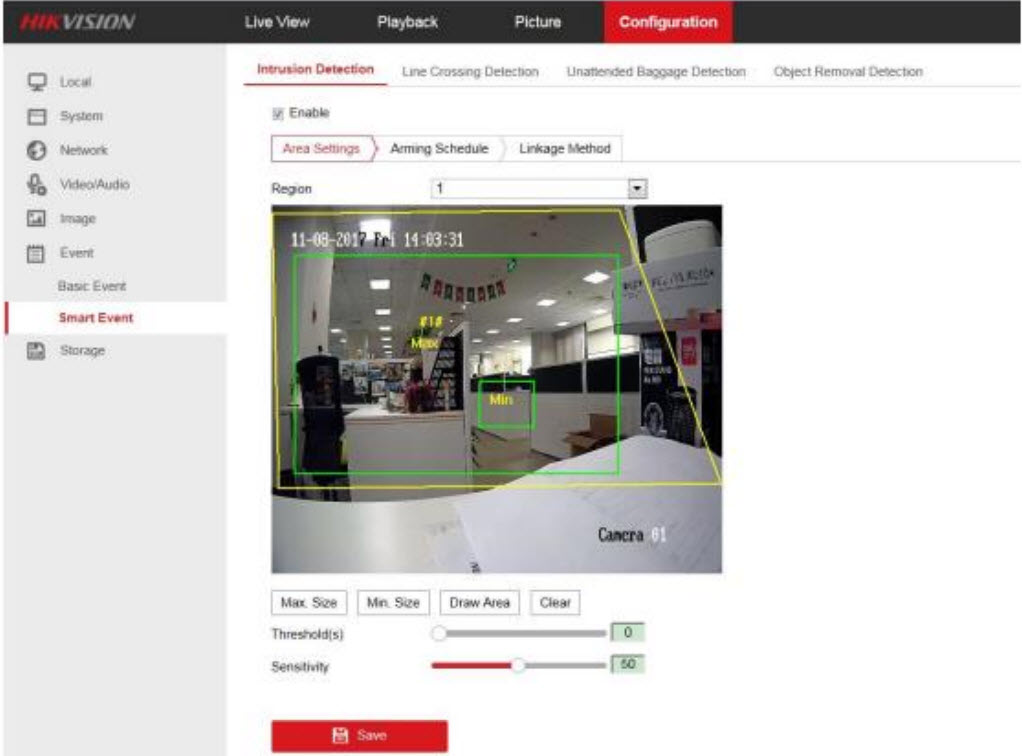
5) Nhấn Stop Drawing khi vẽ xong
6) Đặt ngưỡng thời gian và độ nhạy phát hiện để phát hiện xâm nhập.
Chú ý:
- Ngưỡng: Phạm vi [0-10] giây. Ngưỡng thời gian đối tượng lảng vảng trong vùng.
- Nếu bạn đặt giá trị là 0, cảnh báo sẽ được kích hoạt ngay sau khi đối tượng đi vào vùng.
7) Chọn Arming Schedule, thiết lập lịch trình báo động.
8) Chọn Linkage Method và chọn các phương pháp liên kết để phát hiện xâmnhập.
9) Bấm Save để lưu cài đặt.
Đừng ngại, hãy bắt máy GỌI NGAY để được hướng dẫn và tư vấn miễn phí:
HIKVISION - CAMERA BÁN CHẠY SỐ 1 THẾ GIỚI
- Địa chỉ: 1190 Phạm Thế Hiển, Phường 5, Quận 8, TP Hồ Chí Minh
- Hotline: 08.9898.0626
- Website: hikvi sionvietnam.net
- Email: [email protected]
-----------------------------------------------------
Tin liên quan
- › Giải pháp chống thấm cho các cổng kết nối của IPC
- › Cách cài đặt âm thanh hai chiều giữa IPC và ứng dụng Client
- › Cách mở menu OSD từ thiết bị cục bộ
- › Hướng dẫn cấu hình sử dụng Network Speaker với camera IP Hikvision
- › Cách kết nối micrô với IPC
- › Hướng dẫn cài đặt phát hiện chuyển cảnh của camera IP Hikvision
- › Hướng dẫn cấu hình chức năng VCA phát hiện xâm nhập trên camera Hikvision
- › Chức năng Alarm Input/ Output (đầu vào/ đầu ra báo động) của NVR Hikvision
- › Hướng dẫn kết nối thiết bị báo động bên ngoài vào DVR Hikvision
 <<< Nếu bạn cần dịch vụ hỗ trợ tận nơi tại TP Hồ Chí Minh có thể xem và liên hệ ngay nhé
<<< Nếu bạn cần dịch vụ hỗ trợ tận nơi tại TP Hồ Chí Minh có thể xem và liên hệ ngay nhé 08 9898 0626
08 9898 0626





















 0313700779
0313700779
.png)
.png) 1190 Phạm Thế Hiển, Phường 5, Quận 8, TP.HCM
1190 Phạm Thế Hiển, Phường 5, Quận 8, TP.HCM
Gửi bình luận của bạn